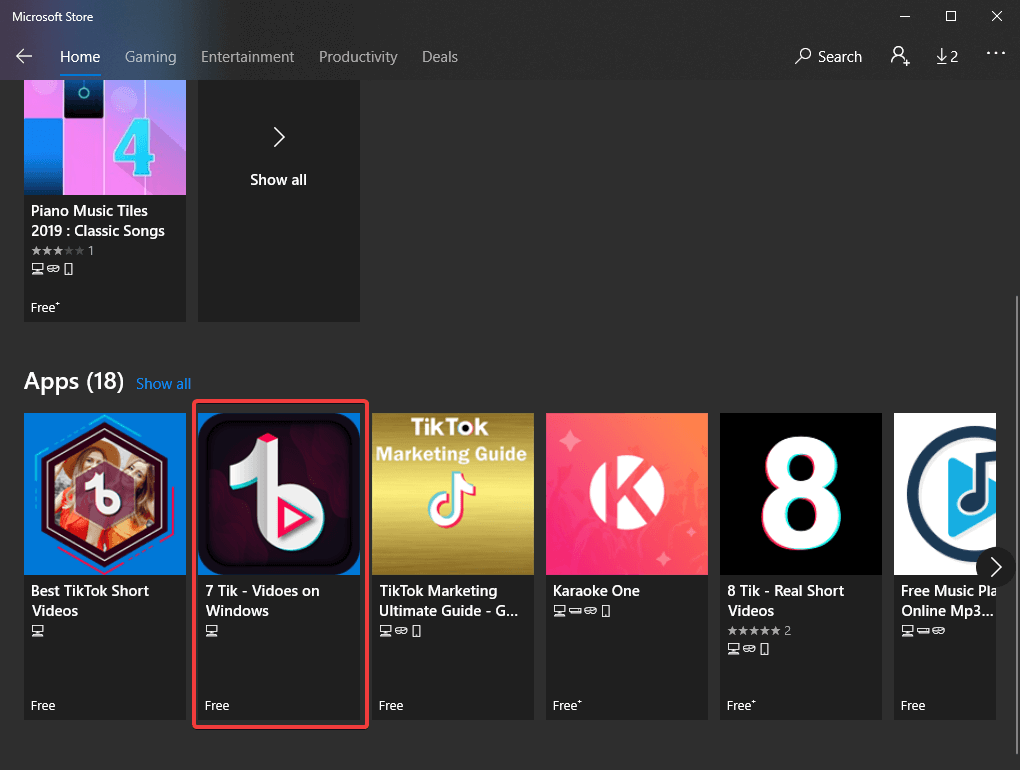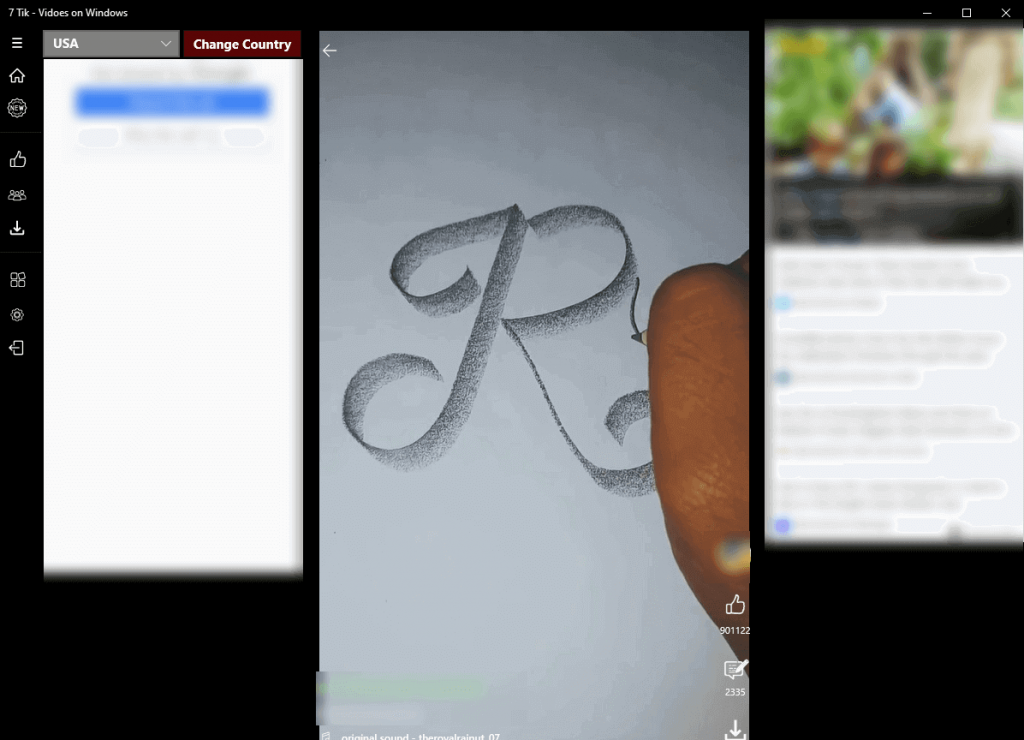Dacă sunteți fan TikTok și ziua nu pare să treacă fără să vizionați videoclipuri pe acesta, atunci ați fi încântat să obțineți aplicația pe desktop. Dacă sunteți nou cu acest nume, permiteți-ne să vă prezentăm una dintre cele mai populare aplicații de pe smartphone-uri. TikTok este o aplicație faimoasă care vă va distra în deplasare. Acum, aplicația mobilă poate fi folosită și pe desktop, indiferent dacă utilizați un computer Windows sau Mac. În această postare, vom discuta despre cum să descărcați TikTok pentru computer.
Metode de a descărca TikTok pentru computer:
Metoda 1: Aplicații care ajută la descărcarea TikTok pentru computer în câțiva pași:
Prima aplicație pe care o folosim este ușor disponibilă în magazinul Microsoft. Se numește 7 Tik și poate fi localizat foarte ușor pe listă. Va trebui să îl descărcați și sunteți gata să utilizați TikTok pe computer. Aplicația este disponibilă pentru Windows și poate rula pe cele mai recente versiuni. Puteți viziona videoclipurile acum direct din sistemul dvs.
Pași pentru a descărca 7 aplicație TikTok.
1. Deschideți Microsoft Store din meniul Start.
Sau
Deschideți meniul Start și introduceți Microsoft Store în bara de căutare și deschideți-l.
2. În Microsoft Store, partea din dreapta sus are o bară de căutare.
Introduceți numele aplicației, adică 7 Tik și apăsați Enter.
3. Acum veți vedea apariția aplicației. Apasa pe el.
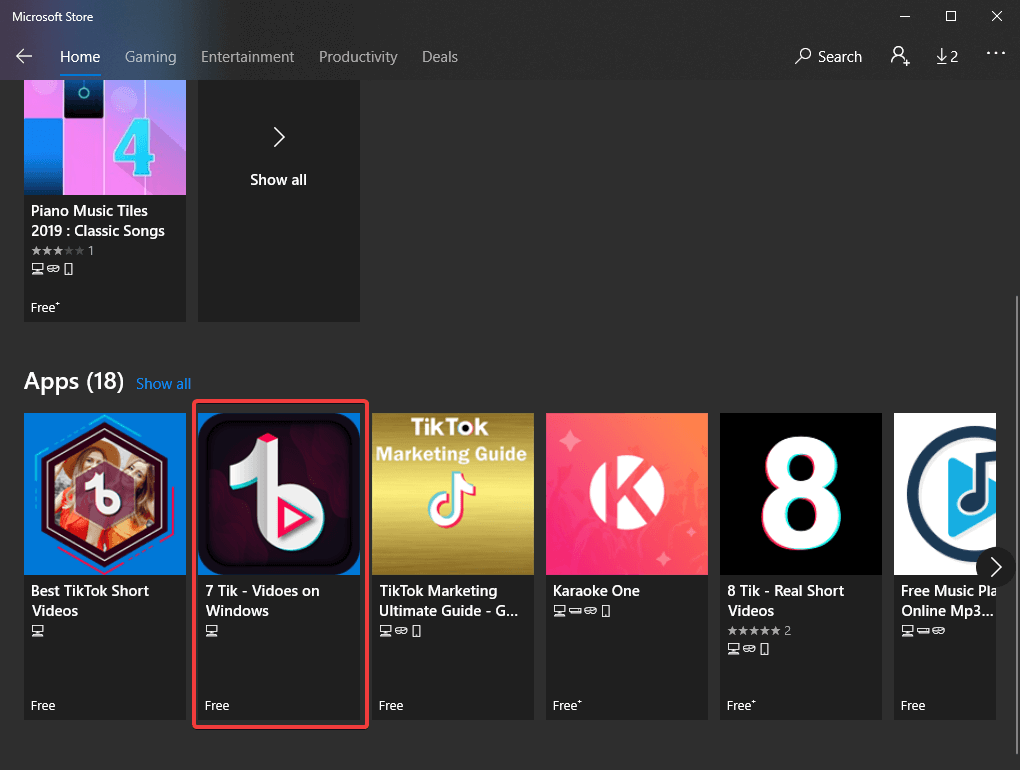
4. Descrierea vă arată cum aplicația are nevoie de îndrumare parentală pentru utilizatorii minori. Dacă nu sunteți unul dintre ei, vă rugăm să continuați și să faceți clic pe Descărcare.
5. După câteva momente, TikTok pentru PC se descarcă și va afișa o notificare pe desktop cu permisiunile necesare.
6. Puteți alege să lansați aplicația direct din mesajul intermitent.
Sau
Căutați aplicația pe computer și sunteți gata să utilizați TikTok pe computer.
7. Pentru a utiliza aplicația, tot ce trebuie să faceți este să faceți clic pe ea. Aplicația începe să vă arate videoclipuri TikTok pe pagina de pornire.
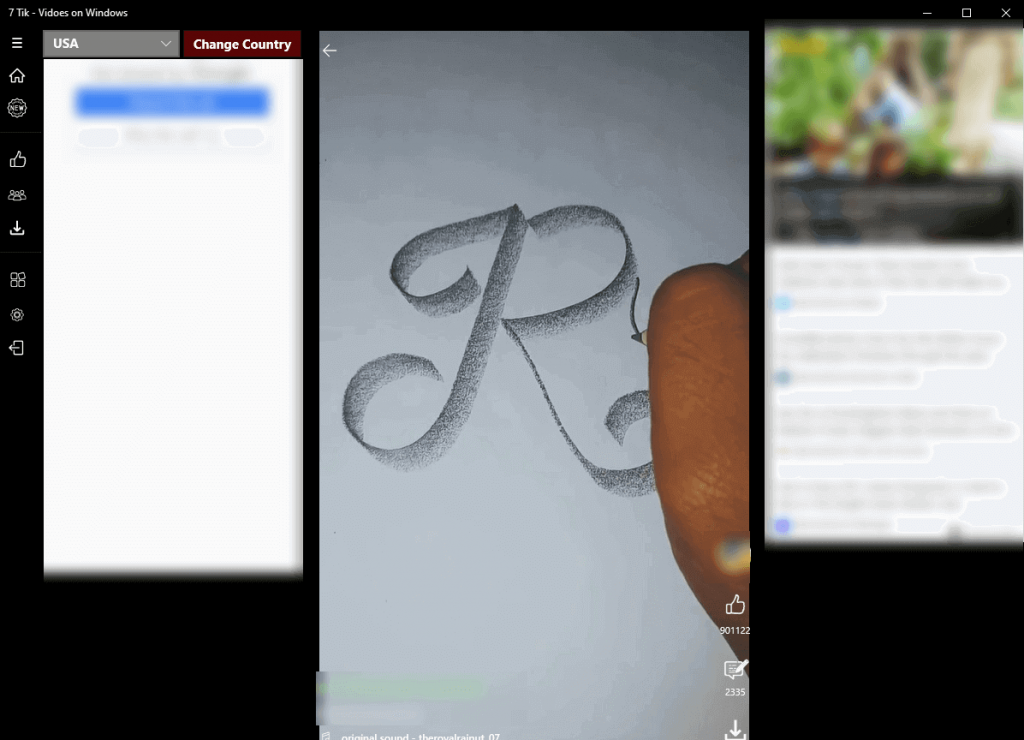
O altă astfel de aplicație este 8 TikTok, care poate fi folosită în mod similar.
Notă: deoarece aplicația este de origine chineză, este posibil să nu fie disponibilă în India, deoarece guvernul indian a interzis unele dintre aplicațiile chinezești
Metoda 2: Utilizarea emulatorului Android
Utilizarea unui emulator Android vă ajută să obțineți aplicațiile disponibile pe computer. Acesta este un proces foarte complicat în comparație cu descărcarea TikTok pentru PC cu magazinul Microsoft. Dar poți folosi unul pentru Mac-ul tău.
Notă: Nu toți emulatorii sunt siguri și, prin urmare, trebuie să verificați autenticitatea înainte de a-l instala pe sistemul dumneavoastră.
Un astfel de emulator Android pentru ca PC-ul TikTok să funcționeze este BlueStacks. Vom vorbi despre descărcarea lui acum.
- Puteți descărca emulatorul Bluestack de pe site-ul său web și faceți clic pe Descărcare.
- Pentru a-l instala, deschideți folderul și găsiți programul de instalare dmg.file. Faceți dublu clic pe el.
- Se deschide o fereastră de instalare, faceți dublu clic pe pictograma Bluestack.
- Acum faceți clic pe Continuați pe măsură ce procesul de instalare continuă.
- Este posibil să apară un mesaj cu extensia de sistem blocată . Trebuie să mergeți la Deschideți preferințele de securitate și să faceți clic pe Permite.
- Acum, după instalarea cu succes a emulatorului, continuați cu obținerea unui cont TikTok.
- Creați un cont Gmail dacă nu aveți niciunul.
- Acum conectați-vă la contul dvs. și continuați să descărcați aplicația pentru sistemul dvs. din Magazinul Google Play.
- Utilizați TikTok într-un mod similar pentru a crea videoclipuri și pentru a vă prezenta talentul acum de pe computer sau pur și simplu vizionați videoclipurile de pe desktop și distrați-vă
Aceeași metodă poate fi folosită pe computerul Windows. Dacă sunteți dispus să utilizați TikTok pe sistem pentru a crea videoclipuri sau pentru a obține aceleași caracteristici ca o aplicație mobilă.
Încheierea:
Acesta este modul în care puteți descărca Tik Tok pe PC, fie că este doar pentru a vă ține la curent cu aplicația desktop pe Windows sau Mac. Utilizați aplicații precum 7 Tik sau 8 Tik pentru a viziona videoclipurile de pe pagina de pornire sau utilizați emulatorul BlueStack pentru a utiliza în continuare funcțiile la fel ca aplicația mobilă .
Ne place să auzim de la tine
Vă rugăm să ne spuneți părerile dvs. despre această postare în secțiunea de comentarii de mai jos.. De asemenea, lăsați opiniile și întrebările dvs. în secțiunea de comentarii de mai jos. Ne-ar plăcea să revenim cu o soluție. Postăm în mod regulat sfaturi și trucuri, împreună cu soluții la probleme comune legate de tehnologie. Abonați-vă la buletinul nostru informativ pentru a primi actualizări regulate despre lumea tehnologiei. Urmărește-ne pe Facebook , Twitter , LinkedIn și YouTube și distribuie articolele noastre.